cad可以直接打印吗 CAD图纸打印技巧
更新时间:2024-04-08 12:49:16作者:jiang
CAD技术在现代设计领域中发挥着越来越重要的作用,而CAD图纸打印技巧则成为设计师们必须掌握的重要技能之一,CAD软件可以轻松绘制出精确的设计图纸,但如何将这些图纸准确、高质量地打印出来却是一个需要一定技巧的过程。本文将探讨CAD图纸打印的一些技巧和注意事项,帮助读者更好地应用CAD技术。
方法如下:
1.在打印之前要把打印机连接到自己的电脑上,或者有的是采用的无线打印。
2.打开自己绘制的CAD图纸,在菜单栏的“文件”中找打“打印”。如图所示。

3.点打印, 就会出现如图所示的一个“打印-模型”窗口。

4.在“打印机/绘图仪”下面有个“名称”,点击有一系列的下拉菜单。找打对应的打印机。
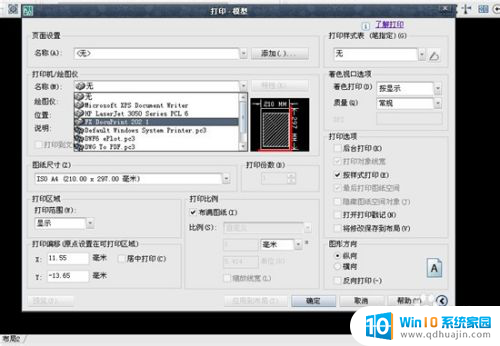
5.在“图纸尺寸”下拉菜单中选择相应的要打印的尺寸,例如我的图纸需要打印出A4的。就选择A4(210x297mm)。
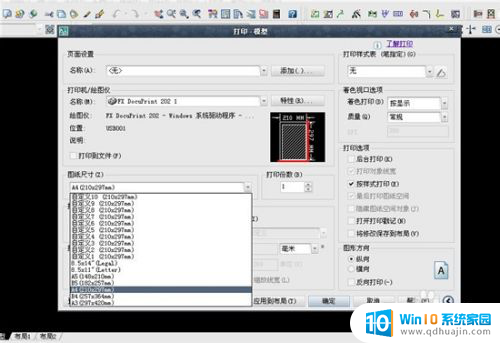
6.在“打印区域”下面有个“打印范围”,下拉,我们一般选择“窗口”。选择好了之后,然后就会出现一个窗口,选择对应的要打印的图纸。
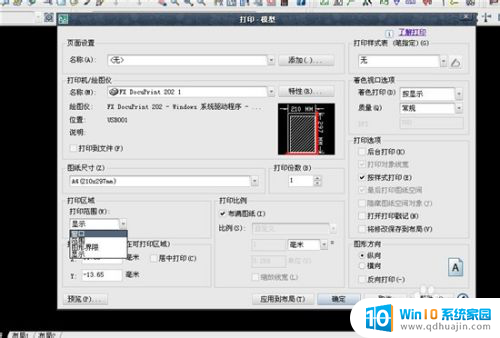
7.在右边选择合适的“打印样式表”和“图形方向”,如图所示。
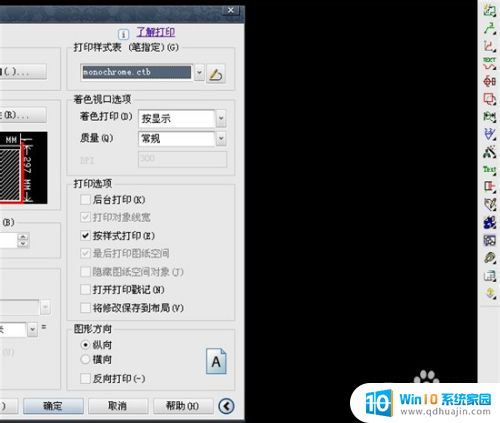
8.点“预览”,如图所示,如果打印的图片预览没有问题,点左上角的打印即可。
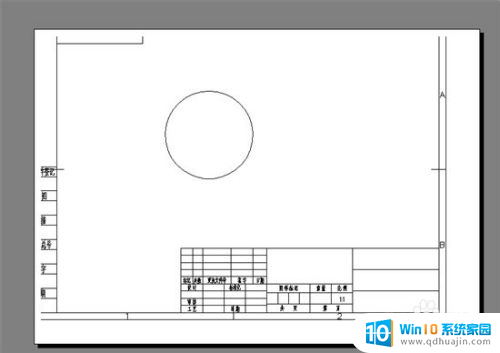
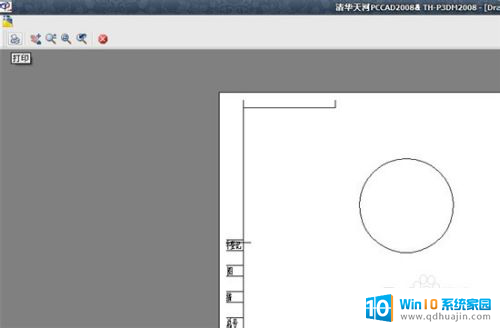
以上就是cad可以直接打印的全部内容,如果有任何疑问,请按照小编的方法进行操作,希望能对大家有所帮助。





